图解Microsoft Project中如何添加任务和子任务
1、新建一个Microsoft Project文档,如下图所示:
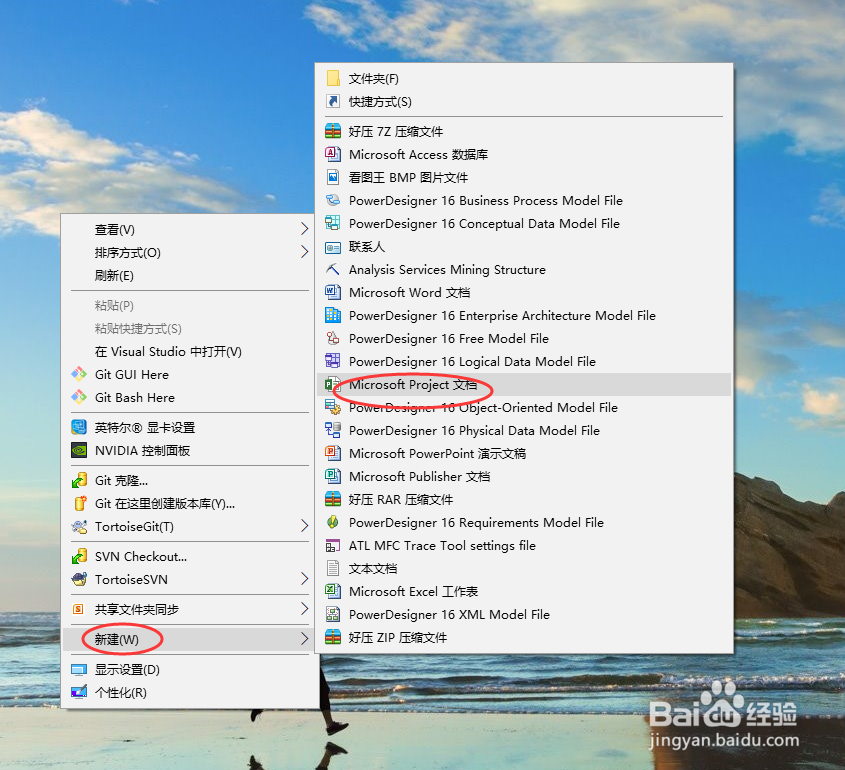
2、打开文档,我们输入一个主任务的名称、工期、开始时间和结束时间信息,如下图所示:
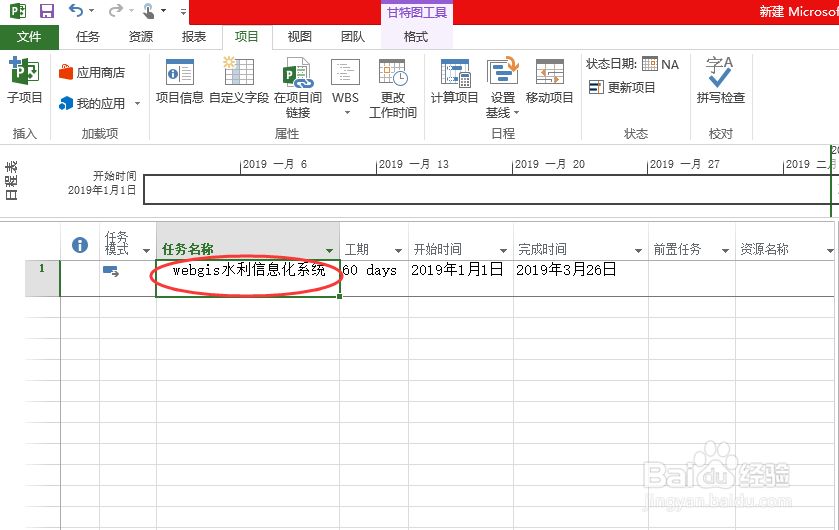
3、我们将主任务前面的任务模式由手动模式修改成自动模式,如下图所示:

4、我们在主任务下面再新建几个子任务名称,然后将任务模式都调整为自动模式,如下图所示:
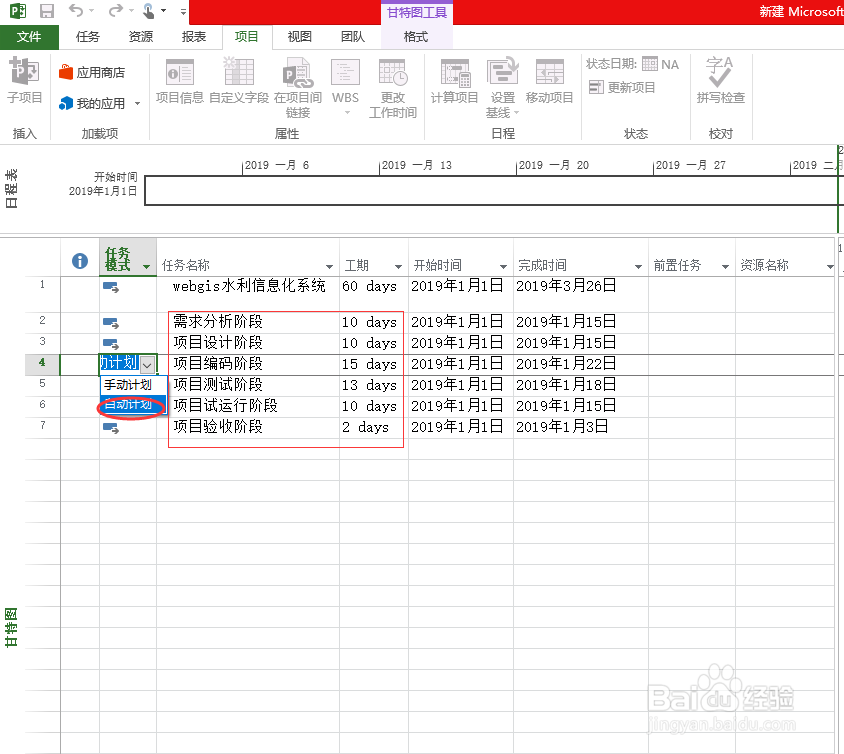
5、接下来我们选中所有的子任务,然后依次选择菜单栏中的“任务”->“降级任务”,如下图所示:

6、这样任务之间就存在一个包含的主子任务的区分,如下图所示:
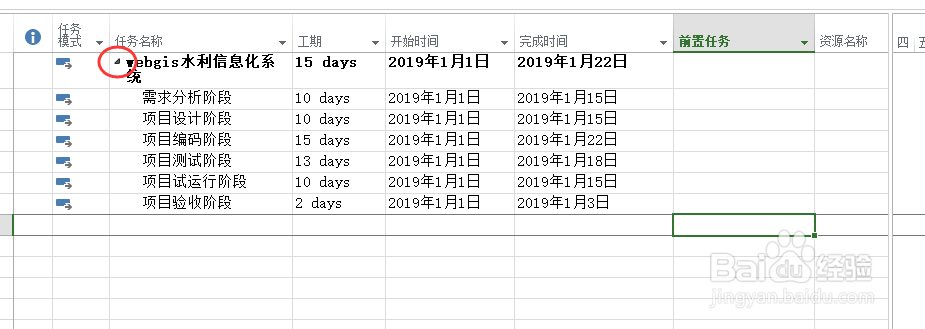
7、由于软件开发采用传统的瀑布开发模型,下一个阶段开始必须等上一个阶段任务完成后才可以开始,我们通过设置前置任务来实现这样的依赖关系,如下图所示:

声明:本网站引用、摘录或转载内容仅供网站访问者交流或参考,不代表本站立场,如存在版权或非法内容,请联系站长删除,联系邮箱:site.kefu@qq.com。
阅读量:170
阅读量:148
阅读量:195
阅读量:158
阅读量:182